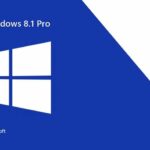Anteriormente habíamos mencionado determinado número de pasos para intentar recuperar una cuenta de Hotmail (u Outlock) si tenemos la contraseña olvidada, no hemos registrado un correo electrónico alternativo y peor aún un número de teléfono móvil. Considera por un momento que estos trucos podrían ser de gran ayuda para ti si en un momento específico, no tienes acceso al ordenador personal debido a que olvidaste dicha clave.
Por supuesto que no hablamos de la clave o el serial de la licencia de sistema operativo de Microsoft sino más bien, de aquella que usamos para ingresar a nuestra cuenta de Hotmail o a cualquiera de sus servicios alternos. Dado que existen determinado número de requisitos para recuperar la contraseña olvidada, ahora hablaremos (paso a paso) en el tutorial del presente artículo de como recuperarla y solventar algunos problemas en el camino.
[quote]Recuerda: Algunos Tutoriales Windows 10 fáciles de seguir[/quote]
Contraseña Olvidada: Paso a paso para recuperar o resetear
Existen algunos requisitos que debes cumplir si deseas recuperar la contraseña olvidada para ingresar al escritorio de Windows 10.
Uno de ellos inevitablemente es que debes tener la más reciente compilación o versión de ese sistema operativo. Hablamos específicamente del «Fall Creators» de Windows 10 y en donde, se agregará una opción que hasta el momento no la podrás ver.
Dicha opción aparece únicamente cuando el usuario se encuentra en la primera pantalla y antes de escribir la contraseña de acceso. Dicho de otra manera, es la «pantalla de bloqueo» en donde se agregará una nueva opción que podrás utilizar, para recuperar o hacer un reset a tu contraseña olvidada.
En la parte inferior hemos colocado una captura de lo que podrías estar viendo en Windows 10 Fall Creators. Allí mismo y bajo el espacio en donde generalmente escribimos la contraseña aparecerá una opción adicional, la cual dice «He Olvidado mi clave». Solamente tenemos que hacerle clic a dicha opción para saltará hacia otra ventana.
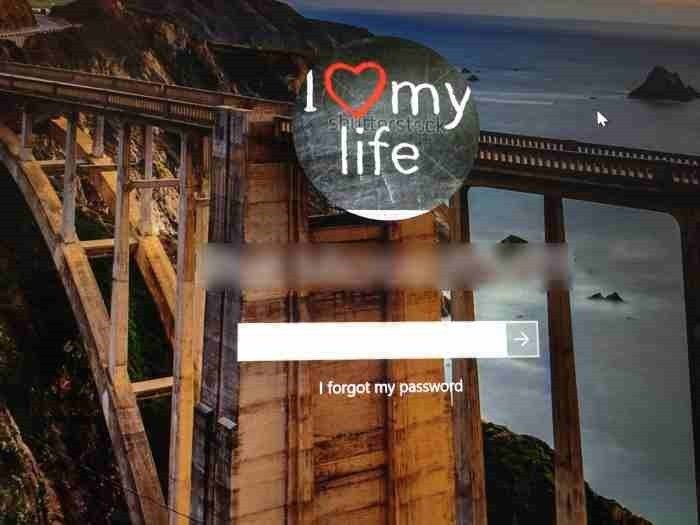
Previamente y antes que continues con los pasos de este tutorial debemos advertirte, que obligatoriamente necesitarás tener una conexión a Internet. Si no tienes configurada la red Wi-Fi, utiliza el cable «ethernet» o lan para que tengas una mejor conectividad.
Cuando saltes hacia la otra ventana (cuya captura puedes ver en la parte inferior) aparecerá un campo en donde tienes que escribir la cuenta de Microsoft que generalmente utilizas para ingresar al escritorio. Esta puede ser la de Hotmail o de Outlook.com. Un poco más abajo podrás ver el captcha con diferente número de caracteres; tienes que escribirlos en el espacio de la parte inferior para certificar que no eres un robot.
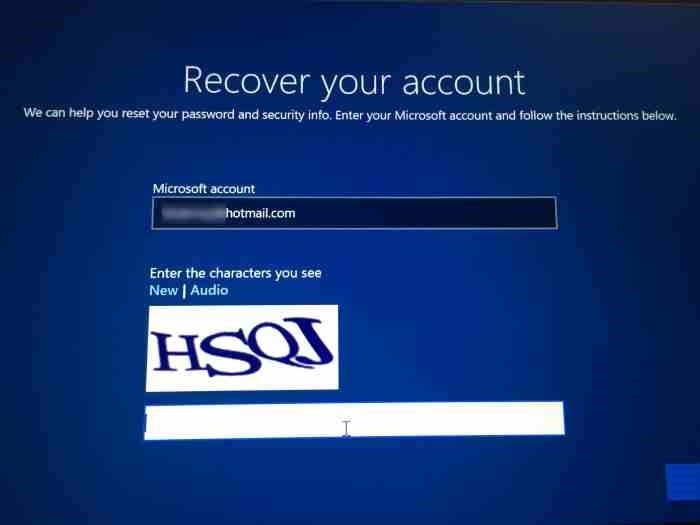
Aquí podrías encontrar un pequeño problema si eres de aquellas personas, que no recuerda el correo alternativo que usó a la hora de crear la cuenta de Microsoft, o simplemente que no configuró un teléfono móvil como vía directa de contacto. En la parte inferior veras una captura de lo que hemos hecho referencia en este instante. Allí aparecerá un pequeño menú desplegable en donde tienes que seleccionar, el lugar hacia donde desees que te envien el mensaje SMS.
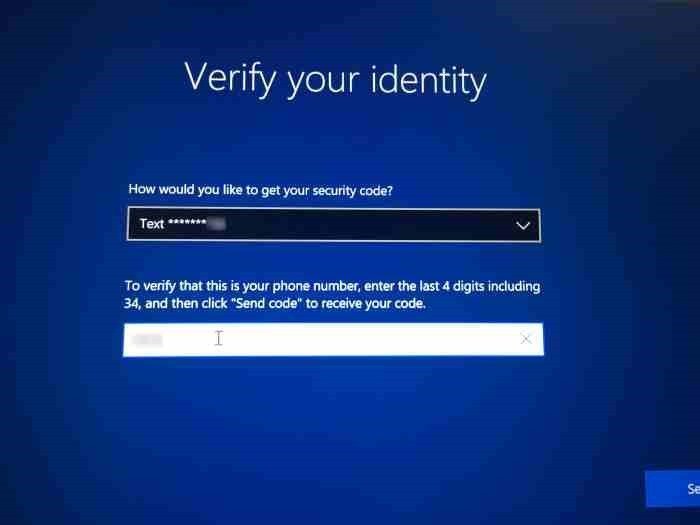
Puedes seleccionar entre el correo alterno o el número de teléfono móvil. Cuando presiones el botón de enviar, tienes que revisar a dicho código para posteriormente transcribirlo en el espacio sugerido.
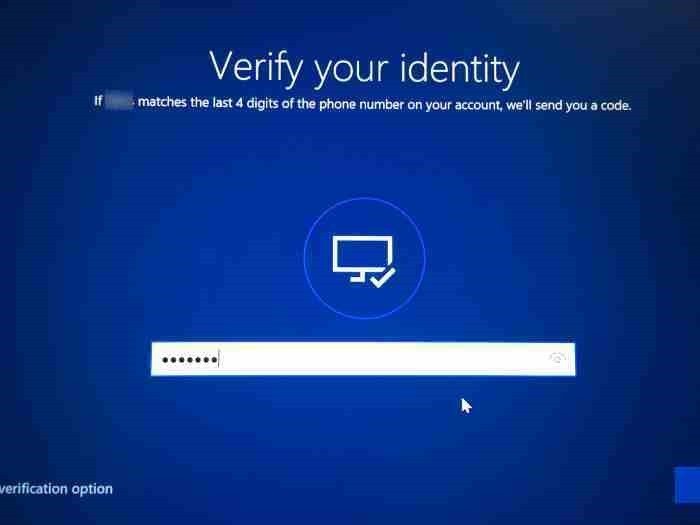
Si has digitado correctamente los cuatro números del mensaje SMS, entonces el proceso estará verificado. Posteriormente tienes que hacer clic en el botón de «siguiente» para seguir el otro paso.
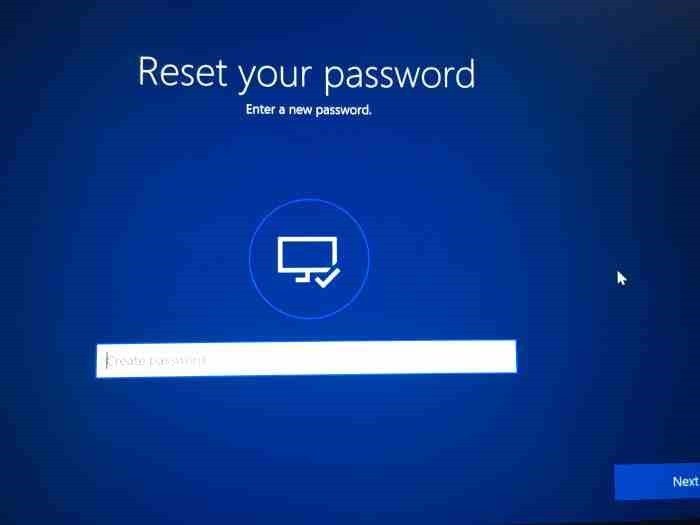
Si tienes la contraseña olvidada entonces deberás configurar otra completamente distinta pero, que recuerdes perfectamente bien. En la siguiente ventana aparecerá un espacio en donde tienes que escribir la nueva contraseña.
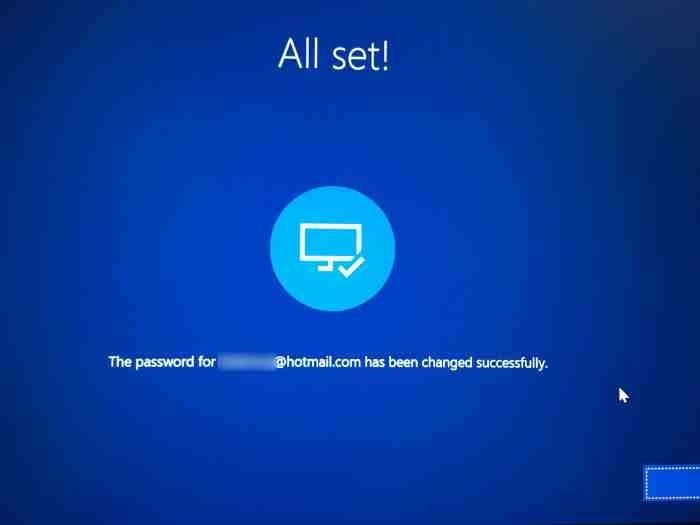
La pantalla final certificará que el cambio de contraseña ha sido realizada con éxito. Cuando hagas clic en el botón de la parte inferior derecha saltarás hacia la pantalla de bloqueo y en donde tendrás que escribir la nueva clave.
Conclusiones generales
Si este proceso es demasiado complicado para ti a la hora de recuperar la contraseña olvidada que te permitirá ingresar al sistema operativo de Windows 10, te recomendamos ir hacia cualquier otro ordenador personal para usar otro método alterno.
No importa qué sistema operativo tenga el otro ordenador personal pues allí únicamente tienes que abrir a su navegador de Internet y dirigirte, al enlace que colocaremos en la parte final de este artículo. Básicamente, el procedimiento es similar pues también aparecerán una serie de pasos secuenciales en donde tendrás que ir definiendo la forma en que deseas recuperar la contraseña olvidada.
Además, el método de la URL puesto en la parte inferior puede ser usado si no tienes aún la versión Windows 10 Fall Creators.
[quote]Revisa: URL de Microsoft para recuperar la contraseña de acceso[/quote]